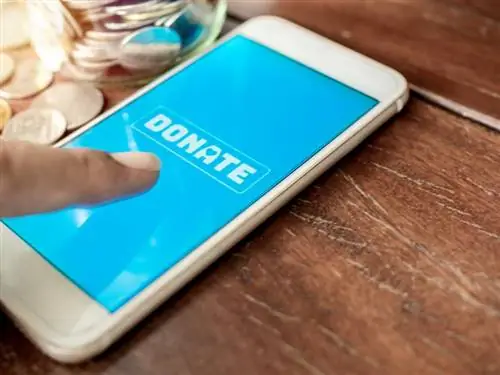- Pengarang admin [email protected].
- Public 2024-01-31 09:27.
- Diubah suai terakhir 2025-01-23 15:33.

Memadamkan mesej teks lama secara tidak sengaja adalah kesilapan yang sangat biasa di kalangan pengguna mudah alih. Perbualan mesej teks sering menyimpan maklumat penting dan kehilangan maklumat itu boleh menjadi masalah. Terdapat beberapa cara untuk memulihkan mesej teks yang dipadam, walau bagaimanapun, serta amalan terbaik yang boleh anda ikuti untuk melindungi diri anda daripada kehilangannya di tempat pertama.
Adakah Teks yang Dipadam Hilang Selamanya?
Apabila anda memadamkan mesej teks pada telefon anda, maklumat itu tidak dialih keluar serta-merta daripada storan peranti. Sebaliknya, pakej maklumat itu ditandakan dalam memori peranti, dan sistem pengendalian telefon kemudiannya boleh menulis maklumat baharu pada ruang storan yang sama itu. Ini bermakna maklumat yang "dipadamkan" tidak benar-benar dialih keluar sehingga maklumat baharu ditulis di atasnya. Ini adalah berita baik jika anda bertindak pantas apabila cuba memulihkan mesej teks yang dipadamkan.
Dapatkan Teks Dipadam Menggunakan Sandaran
Terdapat beberapa kaedah berbeza untuk mendapatkan semula mesej teks yang dipadam jika anda mempunyai sandaran. Jika kaedah pengambilan adalah khusus peranti, ia akan dinyatakan dengan jelas. Cuba kaedah ini mengikut susunan ia muncul.
Semak iCloud untuk Teks Disimpan (iPhone Sahaja)
Bergantung pada pembawa telefon anda, kadangkala iCloud menyimpan perbualan teks dan perbualan tersebut boleh dipulihkan ke telefon tanpa perlu menulis ganti sebarang maklumat lain pada telefon.

- Log masuk ke tapak web iCloud dengan ID Apple dan kata laluan anda. Ini ialah gabungan e-mel dan kata laluan yang sama yang anda gunakan untuk memuat turun apl pada telefon atau membuat pembelian daripada iTunes.
- Dari skrin utama, pilih jubin Mesej. Jika tiada jubin "Mesej", ini bermakna mesej teks anda belum disandarkan secara berasingan (ini biasanya pengehadan pembawa telefon anda dan bukan masalah dengan Apple atau iPhone). Jika mesej teks tidak dipaparkan di sini, ia sepatutnya masih tersedia dalam sandaran iCloud lengkap telefon anda.
- Selepas memilih jubin "Mesej", cari mesej teks yang ingin anda pulihkan. Mesej mesti dipaparkan dalam iCloud untuk memulihkannya ke telefon anda.
- Pada iPhone, pilih Tetapan>ID Apple (ini akan menjadi nama anda di bahagian atas) > iCloud > kemudian tekan suis togol hijau di sebelah "Mesej" di sebelah kanan skrin untuk mematikan Mesej.
- Daripada pop timbul di bahagian bawah skrin, iCloud akan bertanya apa yang perlu dilakukan dengan mesej pada telefon anda. Pilih "Simpan pada telefon saya."
- Tekan butang togol "Mesej" sekali lagi untuk menghidupkan semula Mesej.
- Daripada pop timbul di bahagian bawah skrin, iCloud akan bertanya apa yang perlu dilakukan dengan mesej pada telefon anda. Pilih "Gabung" untuk menggabungkan teks pada telefon anda dengan teks yang disimpan dalam iCloud.
- Buka apl Messages dan semak sama ada teks yang dipadam telah dipulihkan ke telefon.
Pulihkan Teks daripada Sandaran Wayarles

Banyak telefon mempunyai keupayaan sandaran wayarles, sama ada melalui perkhidmatan terbina dalam atau apl pihak ketiga. Jika anda sedang menggunakan perkhidmatan sandaran wayarles, semak bila sandaran terakhir dibuat. Jika sandaran terbaharu dibuat sebelum anda memadamkan teks secara tidak sengaja, anda boleh memulihkan sandaran itu ke telefon anda dan mesej teks akan dipulihkan ke telefon anda juga.
Beri amaran bahawa memulihkan telefon anda kepada sandaran sebelumnya akan menimpa sebarang maklumat yang telah disimpan ke telefon antara masa sandaran terakhir dibuat dan masa anda memulihkan telefon anda.
Pulihkan Teks daripada Sandaran Komputer
Jika anda tidak menggunakan perkhidmatan sandaran wayarles, anda mungkin telah menggunakan perisian seperti iTunes, Samsung Smart Switch atau LG Bridge untuk membuat sandaran telefon anda yang disimpan pada komputer anda. Semak bila sandaran terakhir dibuat pada komputer. Jika tarikh sandaran adalah sebelum anda memadamkan teks secara tidak sengaja, anda boleh memulihkan sandaran itu ke telefon anda dan mesej teks akan dipulihkan juga.
Seperti sandaran wayarles, ambil perhatian bahawa ini akan menimpa sebarang maklumat yang disimpan ke telefon sejak sandaran terbaharu anda.
Cara Memulihkan Mesej Teks yang Dipadamkan Tanpa Sandaran
Terdapat hanya tiga pilihan yang berdaya maju jika anda tidak mempunyai sandaran telefon anda yang disimpan ke perkhidmatan awan atau komputer fizikal. Jika anda cuba memulihkan mesej teks dan tidak mempunyai sandaran, cuba pilihan ini mengikut susunan ia muncul. Untuk semua pilihan ini, masa adalah penting. Lebih cepat anda boleh mencuba kaedah pemulihan ini, lebih baik peluang anda.
Semak Dengan Penerima atau Pengirim

Perkara yang menarik tentang menghantar dan menerima mesej teks ialah anda mengambil bahagian dalam perbualan. Perbualan memerlukan ramai orang. Dengan mesej teks, ini bermakna perbualan hendaklah pada sekurang-kurangnya dua peranti.
Jika anda secara tidak sengaja memadamkan mesej teks penting, cuba hubungi orang lain dalam perbualan. Tanya mereka sama ada mereka masih mempunyai teks, foto atau video tertentu itu. Jika mereka masih mempunyainya pada peranti mereka, mereka boleh menghantarnya semula kepada anda dan anda telah memulihkan mesej teks yang dipadam itu dengan berkesan.
Hubungi Pembekal Selular
Adalah mungkin untuk mendapatkan semula mesej teks daripada pembekal wayarles anda, tetapi tidak mungkin. Menurut perbincangan baru-baru ini dengan eksekutif syarikat selular:
- AT&T menyimpan mesej teks pada pelayan mereka selama 48 jam untuk memastikan ia dihantar.
- Verizon mempunyai mesej teks yang masuk dan keluar dari pelayannya dan tidak menyimpan teks untuk sebarang tempoh masa yang ditetapkan. Verizon juga memerlukan sepina mahkamah untuk mengeluarkan mesej teks
- T-Mobile tidak akan mengulas sama ada mereka menyimpan mesej teks atau tidak.
Pilihan ini agak panjang, tetapi tidak salah untuk bertanya sama ada mesej itu sangat penting kepada anda.
Bayar untuk Perisian Pihak Ketiga
Ini adalah peluang terakhir anda, dan yang paling jelas adalah peluang yang panjang dalam kegelapan. Seperti yang diterangkan sebelum ini, apabila teks dipadamkan, ia tidak dialih keluar sepenuhnya daripada storan telefon sehingga data baharu ditulis di atasnya. Ini bermakna lebih cepat anda boleh menjalankan perisian pemulihan mesej teks, lebih baik peluang anda untuk memulihkan mesej yang dipadamkan.
Mencari di Web untuk aplikasi yang boleh memulihkan mesej teks yang dipadamkan akan menghasilkan hasil yang mencukupi untuk memeningkan kepala anda. Malangnya bagi pengguna Windows Phone, tidak terdapat banyak pilihan untuk memulihkan mesej teks yang dipadam kerana Windows 10 Mobile mempunyai pilihan sandaran mesej teks terbina dalam. Berikut ialah beberapa pilihan untuk iOS dan Android.

- iSkysoft - Aplikasi perisian ini menawarkan perkhidmatan pemulihan untuk peranti iOS, termasuk iPhone, iPad dan iPod touch 5. Untuk mengakses perkhidmatan pemulihan mesej teks, anda perlu membeli perisian Pemulihan Data iOS iSkysoft Toolbox dengan harga $79.95 atau suite penuh perisian untuk $159.95. Walaupun ini adalah pilihan yang mahal, mereka menawarkan sokongan teknikal melalui telefon dan jaminan wang dikembalikan selama 30 hari.
- FonePaw - FonePaw ialah aplikasi pemulihan data yang memulihkan teks yang dipadam dan sebarang lampiran foto atau video yang terkandung dalam perbualan tersebut. Semua fail dieksport ke dalam fail HTML atau CSV yang boleh disimpan untuk disimpan dengan selamat. FonePaw boleh dibeli dengan harga $49.95. Terdapat banyak video dan tutorial di tapak web untuk membantu pengguna mendapatkan semula mesej teks mereka, tetapi tiada sokongan teknikal manusia ditawarkan.
- Dr. Telefon - Dr. Telefon mempunyai aplikasi Pemulihan Data iPhone dan aplikasi Pemulihan Data Android. Aplikasi ini tersedia untuk kedua-dua Mac dan PC, dan ia boleh dibeli dengan harga $59.95 setiap satu. Dr. Phone menawarkan percubaan percuma selama 7 hari untuk perisian mereka dan juga mempunyai halaman sokongan yang membolehkan pengguna bertanya soalan daripada pasukan.
Cara Mencegah Kehilangan Mesej Teks
Cara terbaik untuk memastikan anda sentiasa boleh memulihkan mesej teks yang dipadam adalah dengan menyandarkan telefon anda secara konsisten.
Pilihan Sandaran iPhone
Terdapat dua pilihan untuk membuat sandaran telefon anda yang termasuk mesej teks.
- Sandarkan ke iCloud- Jika sandaran iCloud didayakan, iPhone akan membuat sandaran data secara automatik apabila ia disambungkan kepada sumber kuasa dan disambungkan ke Wi-Fi. Lihat halaman Sokongan iCloud untuk mengetahui cara menghidupkan Sandaran iCloud. Sandaran iCloud adalah selamat dan memerlukan ID Apple dan kata laluan telefon.
- Buat sandaran melalui iTunes - Ini boleh dilakukan pada Mac atau PC dengan iTunes dipasang. Anda boleh memilih untuk membuat sandaran telefon anda ke komputer secara automatik apabila ia disambungkan atau hanya apabila anda memutuskan untuk membuat sandaran. Sandaran disimpan pada komputer dan boleh disulitkan dengan kata laluan untuk keselamatan tambahan.
Pilihan Sandaran Android
Sama seperti iPhone, telefon Android mempunyai dua cara untuk membuat sandaran. Selalunya lebih baik menggunakan pembantu sandaran yang dibuat oleh pengilang telefon anda.

- Muat turun apl pembantu sandaran- Terdapat banyak apl tersedia untuk telefon Android yang membolehkan pengguna membuat sandaran semua data pada telefon mereka. Terdapat juga aplikasi yang direka khusus untuk menyandarkan mesej teks. Pastikan anda membaca ulasan dan memahami sebarang kos yang berkaitan dengan apl ini sebelum memuat turun dan memasang.
- Buat sandaran pada komputer - Terdapat segelintir apl yang membantu anda membuat sandaran telefon Android pada komputer. Dua pilihan daripada pengeluar Android terkemuka ialah Samsung Smart Switch dan LG Bridge. Aplikasi ini tersedia untuk kedua-dua PC dan Mac dan membawa anda melalui proses sandaran langkah demi langkah untuk memastikan semuanya selamat.
Pilihan Sandaran Telefon Windows
Telefon Windows mempunyai pilihan sandaran yang mantap terbina dalam perisian sistem. Terdapat juga apl pihak ketiga yang boleh digunakan untuk membuat sandaran.
- Gunakan pilihan sandaran Windows 10 Mobile - Windows 10 Mobile mempunyai berbilang pilihan sandaran untuk menyandarkan data telefon secara wayarles. Pilih Tetapan > Sandaran untuk mengakses suis togol bagi mendayakan sandaran data.
- Buat sandaran pada komputer - Aplikasi Samsung Smart Switch juga membenarkan pengguna menyandarkan telefon Windows. Smart Switch tersedia untuk PC dan Mac.
Pertahanan Terbaik
Cara terbaik untuk memastikan mesej teks dan data penting lain selamat ialah dengan bersungguh-sungguh menyandarkan telefon anda. Ia boleh mengecewakan dan sedikit memakan masa, tetapi sentiasa lebih baik untuk melakukan sedikit kerja tambahan di hadapan untuk mengelakkan potensi bencana kemudian.